问:如何设置水星MW325R路由器的无线桥接功能?我的水星MW325R路由器想要通过无线桥接的方式连接另一台无线路由器的Wi-Fi信号,请问具体的设置步骤是什么?
答:水星MW325R路由器的无线桥接配置过程相对简单。首先,你需要登录到MW325R路由器的管理界面,找到并开启“WDS无线桥接”功能,然后根据提示逐步完成设置。接下来,我会详细介绍每一步骤。
重要提示:
(1)在开始设置之前,确保你已经有一台能够正常上网的无线路由器作为主路由器。
(2)为了便于描述,我们将MW325R路由器称为副路由器,而原有的可正常上网的无线路由器称为主路由器。
(3)必须清楚主路由器的无线网络名称和密码。
 水星MW325R无线桥接示意图
水星MW325R无线桥接示意图
第一步、进入桥接设置页面
1、在浏览器地址栏输入melogin.cn或者192.168.1.1——>输入“登录密码”,登录到MW325R路由器的设置界面。
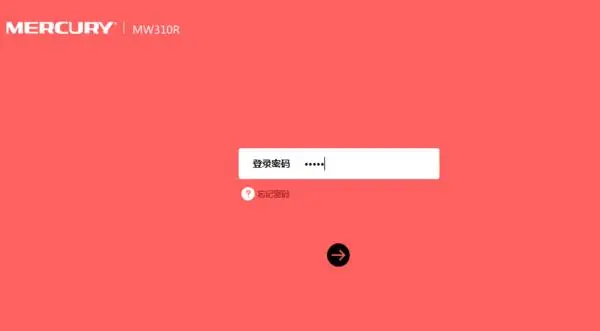 水星MW325R路由器登录界面
水星MW325R路由器登录界面
重要说明:
如果在浏览器中输入melogin.cn后,无法打开水星MW325R路由器的登录界面,可以参考以下教程解决问题:
2、点击“高级设置”
 点击“高级设置”
点击“高级设置”
3、点击“无线设置”——>“WDS无线桥接”
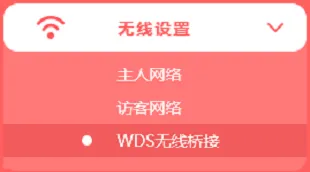 打开MW325R上的 WDS无线桥接 设置选项
打开MW325R上的 WDS无线桥接 设置选项
第二步、MW325R无线桥接设置
1、扫描无线信号
(1)、点击“下一步”
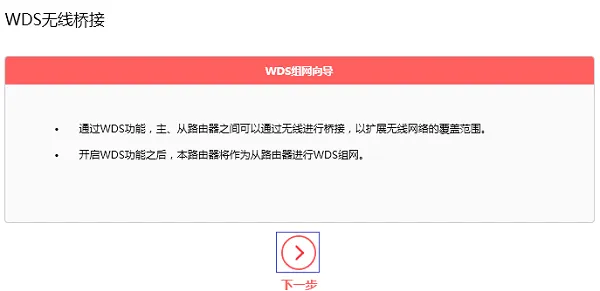 点击“下一步”
点击“下一步”
(2)、此时水星MW325R路由器会自动扫描周围的无线信号,请在扫描结果中找到主路由器的无线信号(例如:zhangsan),然后点击“选择”。
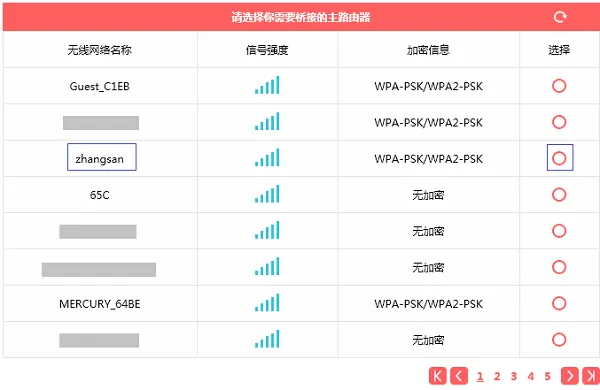 选择主路由器的无线网络名称
选择主路由器的无线网络名称
(3)、输入主路由器的无线密码,点击“下一步”。
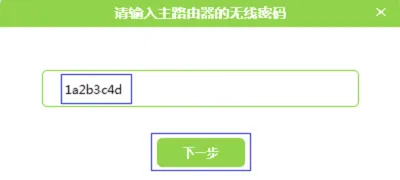 输入主路由器的无线密码
输入主路由器的无线密码
2、设置MW325R的无线参数
设置“无线名称”、“无线密码”——>点击“下一步”。
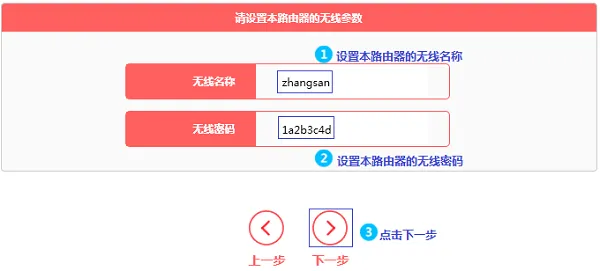 设置MW325R的无线参数
设置MW325R的无线参数
注意问题:
这里设置的“无线名称”和“无线密码”,建议与主路由器的无线名称和密码保持一致,以便实现无缝漫游。
3、修改水星MW325R的LAN口IP地址
(1)、在“新的LAN口IP地址”后面,填写新的IP地址——>然后点击“下一步”。
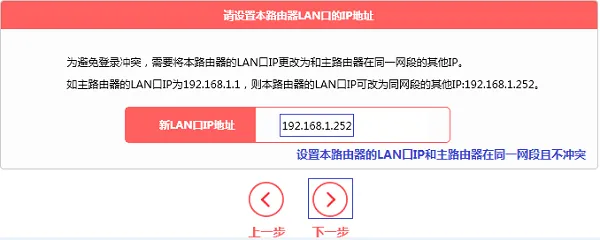 修改水星MW325R的LAN口IP地址
修改水星MW325R的LAN口IP地址
修改原则:
如果主路由器的IP地址是:192.168.1.1;则MW325R的LAN口IP地址,修改为:192.168.1.252
如果主路由器的IP地址是:192.168.0.1;则MW325R的LAN口IP地址,修改为:192.168.0.2252
请依据上述规则,结合你的主路由器的实际IP地址,来调整水星MW325R的LAN口IP地址。
重要说明:
修改MW325R的LAN口IP地址后,需在浏览器中输入修改后的IP地址,才能重新访问MW325R的设置界面。例如,若修改为192.168.1.252,则需输入该地址才能重新登录到水星MW325R的设置界面。
(2)、点击“完成”。
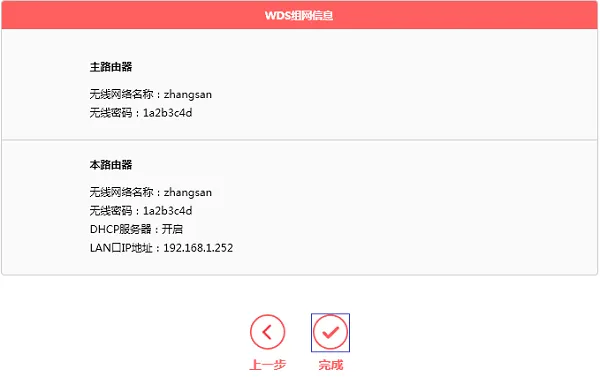 点击“完成”
点击“完成”
第三步、确认桥接设置是否成功
在“WDS无线桥接”选项处,查看WDS的状态,如果显示:已连接,如下图所示。这表明水星MW325R V2.0路由器无线桥接设置成功。
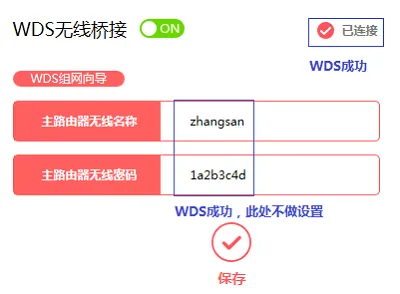 检查MW325R桥接设置是否成功
检查MW325R桥接设置是否成功
第四步、关闭DHCP服务器
点击“网络参数”——>“DHCP服务器”,然后点击关闭,如下图所示。
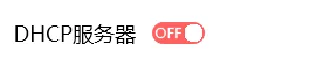 关闭DHCP服务器
关闭DHCP服务器
至此,我们完成了水星MW325R路由器无线桥接设置,主路由器的无线信号:zhangsan的覆盖范围将显著扩大,解决了原有信号覆盖不足及信号盲区的问题。








 陕公网安备41159202000202号
陕公网安备41159202000202号